Поисковая строка на панели задач Windows — полезный инструмент, позволяющий быстро находить приложения, файлы и системные настройки.
Однако не всем пользователям она нужна: кто-то предпочитает использовать горячие клавиши, а кому-то просто не нравится, что она занимает место на панели задач. В этой статье расскажем, как отключить или полностью скрыть поиск в Windows 10 и Windows 11.
🪟 Как отключить поиск в Windows 10
В Windows 10 существует два варианта отображения поиска: в виде строки и значка с лупой. Оба варианта можно отключить.
🔹 Способ 1: через контекстное меню панели задач
- Кликните правой кнопкой мыши по панели задач.
- Наведите курсор на пункт Поиск.
- Выберите Скрыто.
🔧 Дополнительно:
- Если хотите оставить только значок лупы — выберите Показать значок поиска.
- Чтобы вернуть строку — выберите Показать поле поиска.
🪟 Как отключить поиск в Windows 11
В Windows 11 поиск интегрирован в панель задач и меню «Пуск», но его внешний вид можно настроить или скрыть совсем.
🔹 Способ 1: через настройки панели задач
- Нажмите Пуск → Настройки (или Win + I).
- Перейдите в раздел Персонализация → Панель задач.
- Найдите пункт Поиск.
- В выпадающем списке выберите Скрыто.
💡 Дополнительно:
- Также доступны варианты Значок, Поле поиска, Поисковая кнопка (варианты могут отличаться в зависимости от версии Windows 11).
🧰 Дополнительно: как отключить глобальный поиск через редактор реестра (продвинутый метод)
Если вы хотите полностью отключить встроенный поиск Windows (например, чтобы он не работал даже по нажатию Win + S), можно внести изменения в реестр.
⚠️ Важно: Перед изменением реестра обязательно создайте точку восстановления системы!
- Нажмите Win + R, введите
regedit, нажмите Enter. - Перейдите по пути:
sqlHKEY_CURRENT_USER\Software\Microsoft\Windows\CurrentVersion\Search
- Найдите параметр SearchboxTaskbarMode:
- Значение
0— скрыть поиск. - Значение
1— отображать только значок. - Значение
2— отображать поле поиска.
- Значение
Если параметра нет — создайте DWORD (32-бит) с таким именем и нужным значением.
- Перезагрузите компьютер или перезапустите проводник.
🧼 Как полностью отключить поиск (службы и процесс)
Для тех, кто хочет полностью деактивировать поисковые функции (например, для повышения производительности):
- Нажмите Win + R, введите
services.msc. - Найдите службу Windows Search.
- Кликните дважды, выберите Тип запуска: Отключена, нажмите Остановить, затем Применить.
⚠️ Это отключит индексацию файлов и может повлиять на работу поиска в проводнике.
Заключение
Убрать поиск в Windows 10 и 11 можно быстро и безопасно — через контекстное меню, настройки персонализации или системные службы. А если вам понадобятся поисковые функции снова — все изменения легко отменяются.
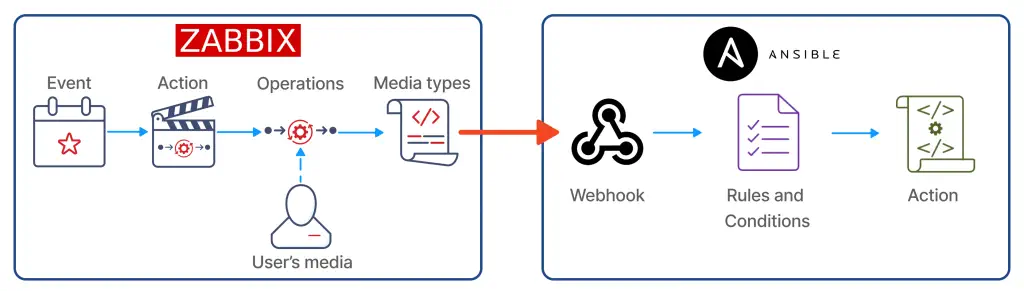
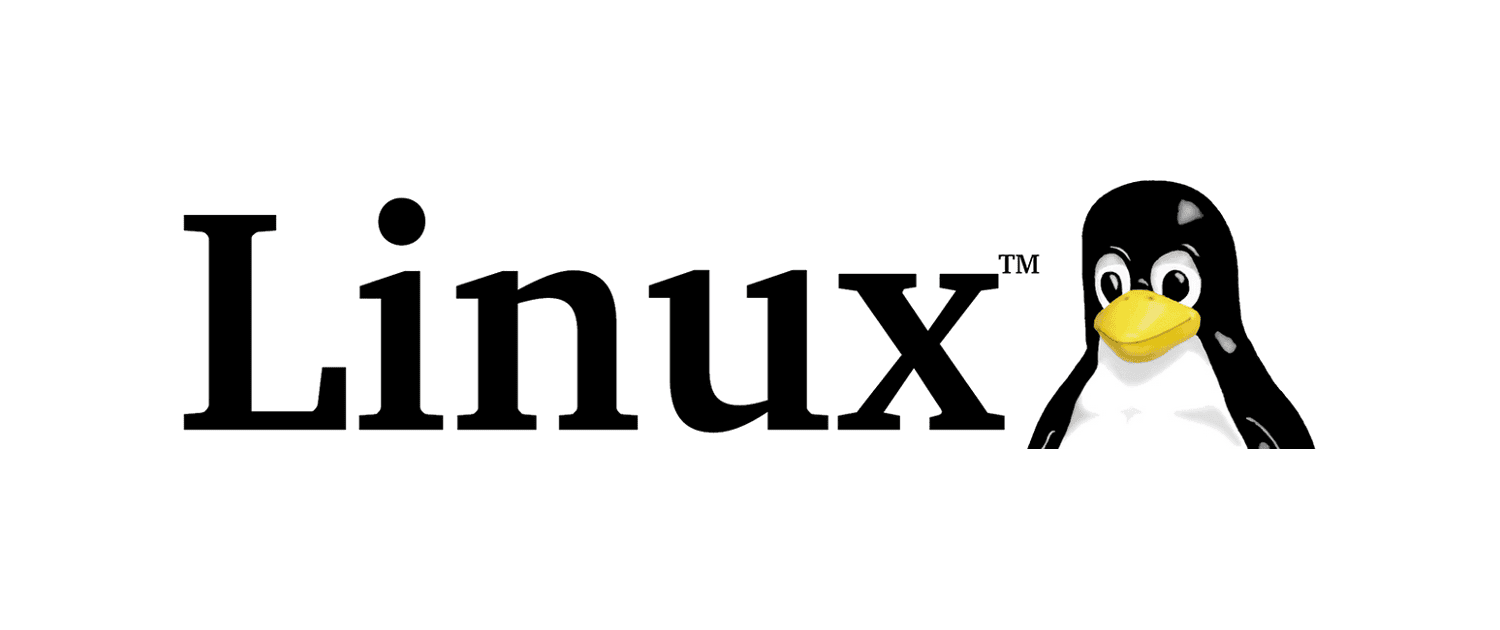
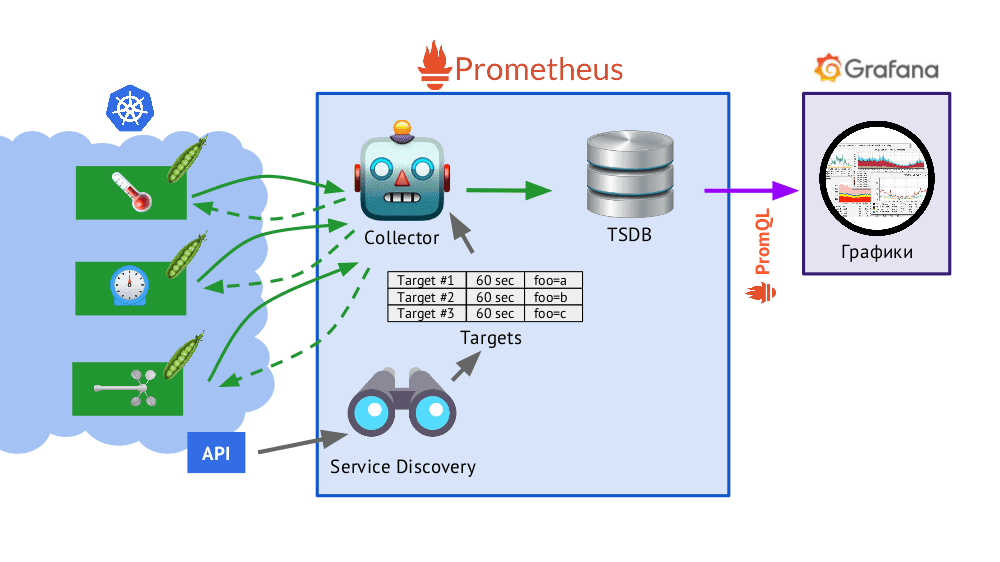
Отправить комментарий